در این مطلب آموزشی قصد داریم به شما آموزش دهیم که چگونه ویندوزهای قابل حمل را روی یک فلش USB بریزید و آن را با خود حمل کنید و روی هر کامپیوتری که خواستید اجرا کنید. با این آموزش دیگر احتیاجی به حمل لپتاپ در مسافرتها نخواهید داشت.
شهربانو شیرزاد، خبرگزاری دانا، سرویس دانش و فناوری؛ این آموزش مخصوص کسانی است که بیشتر در حال مسافرت و جابجایی هستند و تمایل
ندارند که لپتاپ را با خود حمل کنند، و در این صورت یکی از بهترین
گزینهها این است که از ویندوزهای قابل حمل یا پرتابل استفاده کنید.
با استفاده از ویندوزهای پرتابل، دیگر نیازی نیست که همیشه کامپیوترتان را همراه داشته باشید و با این کار، بار شما سبکتر میشود و میتوانید موارد دلخواه خود را با خود به مسافرت ببرید.

- فرض کنید لپتاپی گرانقیمت دارید و آن را با خود به سفر میبرید. ممکن است خراب شود و یا عیب پیدا کند. پس بهتر است که یک فکر اساسی بکنید و لپتاپتان را ترجیحا در خانه بگذارید.
در مورد WinToUSB اگر میخواهید ویندوز 10 1809 را نصب کنید، باید پول بدهید. Rufus هم اصلا نسخه 1809 را نصب نمیکند. در عوض میتوانید نسخه 1803 را دانلود کنید و سپس برنامه را اجرا کنید. ویندوز 10 را به برنامه تحویل بدهید و گزینه مناسب ویندوز 10 1803 را انتخاب کنید.
از بین این دو گزینه، Rufus عملکرد بهتری داشته است و از طرفی رایگان هم هست.
- یک کپی از Rufus یا WinToUSB بگیرید.
- فلش USB 3.0 با حداقل 32 گیگابایت حافظه داشته باشد (هرچه بیشتر بهتر). البته از نوع USB 2.0 هم میشود استفاده کرد ولی سرعتش به شدت پایین است.
- Windows ISO
در Rufus، دستگاه USB که میخواهید ویندوز را روی آن نصب کنید را انتخاب کنید. روی گزینه "Select" کلیک کنید و Rufus را روی حالت Windows ISO قرار دهید..jpg)
بعد از انتخاب ISO، روی گزینه ایمیج کلیک کنید و "Window To Go” را انتخاب کنید.
.jpg)
روی "Partition Scheme” کلیک کنید و سپس "MBR” را انتخاب کنید. سپس روی "Target System” کلیک کنید و BIOSیا UEFI را انتخاب کنید.
وقتی این کارها انجام شد، روی دکمه "Start” کلیک کنید. Rufus ویندوز را نصب میکند..jpg)
صبر کنید تا فرآیند تکمیل شود. سپس فلش را به صورت ایمن خارج کنید. اکنون میتوانید ویندوز را روی کامپیوتر دلخواه خود نصب کنید.
پس از دانلود و نصب نسخه رایگان "WinToUSB”، برنامه را راه اندازی کنید و با اطلاعیه کنترل حساب کاربری موافقت کنید.
بعد از اینکه برنامه باز شد، دو گزینه پیش رو دارید. میتوانید سیستم خود را در USB کلون کنید یا یک کپی جدید از ویندوز بسازید. برای کلون کردن این نسخه به فلشی با حجم بالاتر احتیاج دارید.
روی آیکونی که شنبه یک فایل با ذره بین در گوشه بالا سمت راست آن است کلیک کنید.
.jpg)
فایل Windows ISO را پیدا کنید و آن را باز کنید. در صفحه بعد، نسخه ویندوزی که کد آن را دارید انتخاب کنید و روی گزینه بعدی کلیک کنید و سپس مراحل زیر را طی کنید..jpg)
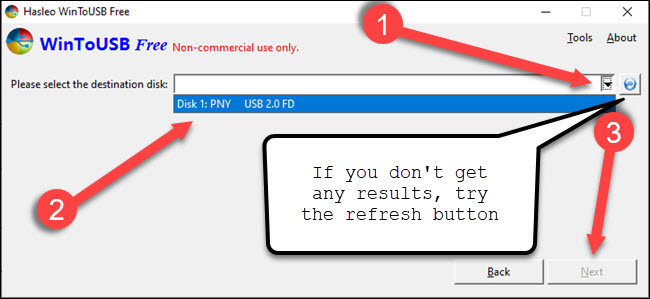
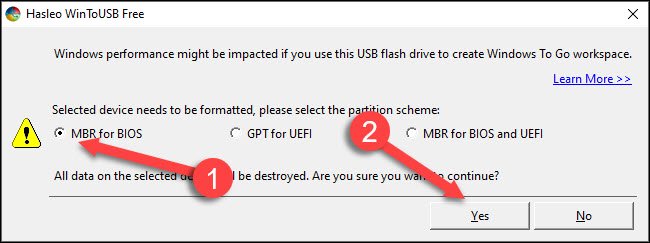
.jpg)
بعد از انجام مراحل بالا، WinToUSB وارد فرآیند نصب میشود و بعد از پایان به شما اطلاع میدهد. USB را به شکل ایمن جدا کنید. اگر خواستید این ویندوز قابل حمل را روی کامپیوتر دیگری اجرا کنید باید آن را ریبوت کنید. به بخش BIOS بروید و گزینه بوت از طریق دستگاه USB را انتخاب کنید.
این دستگاه از طریق ورودی HDMI متصل میشود و یک کپی از ویندوز 32 بیتی اجرا میکند و مانند یک پردازنده ضعیف عمل میکند و معمولا 32 یا 64 گیگابایت حافظه دارد. تنها موارد مورد نیاز یک مانیتور، یک موس و یک کیبورد است.
.jpg)
با استفاده از ویندوزهای پرتابل، دیگر نیازی نیست که همیشه کامپیوترتان را همراه داشته باشید و با این کار، بار شما سبکتر میشود و میتوانید موارد دلخواه خود را با خود به مسافرت ببرید.

دلیل عرضه ویندوزهای پرتابل
- مسافرت مخصوصا وقتی از طریق هوایی انجام شود، واقعا در نوع خود یک دردسر است. در این مدل از سفرها، محدودیت بار دارید و با اضافه کردن چمدان، به مبلغ پرواز اضافه میشود.
- در طول سفر مجبور هستید که بار زیادی را با خود حمل کنید. حالا اگر یک لپتاپ هم به این بار اضافه شود، مسلماً مجبور خواهید شد که دردسر بیشتری را تحمل کنید.- فرض کنید لپتاپی گرانقیمت دارید و آن را با خود به سفر میبرید. ممکن است خراب شود و یا عیب پیدا کند. پس بهتر است که یک فکر اساسی بکنید و لپتاپتان را ترجیحا در خانه بگذارید.
نگران نباشید! دوای درد اینجاست!
تمامی این مشکلات، با استفاده از نسخه پرتابل ویندوز قابل حل است. میتوانید ویندوز را روی فلش USB بریزید. یک نسخه کپی از ویندوز خود تهیه کنید و آن را روی فلش بریزید. از این به بعد، کل ویندوز و برنامههای آن را روی یک فلش USB خواهید داشت. تمامی رمزهای عبور در این ویندوز جا میشود.یک مانع دیگر!
متأسفانه قابلیت رسمی "Windows To Go” مایکروسافت فقط برای "Windows Enterprise” در دسترس است و این مدل نیاز به یک درایو فلش USB مورد تأیید دارد که البته گران است. پس چه کنیم؟ ما در این زمینه راهکاری داریم که کمی پیچیده است ولی به راحتی اجرا میشود. میتوانید از "Portable VirtualBox” استفاده کنید که برای اجرای آن، نیاز به نصب نرم افزاز VM و یک سیستم عامل خواهید داشت.یک روش دیگر!
یک روش دیگر، استفاده از "Rufus” و "WinToUSB” است که رایگان هستند و استفاده از آنها هم آسان است.در مورد WinToUSB اگر میخواهید ویندوز 10 1809 را نصب کنید، باید پول بدهید. Rufus هم اصلا نسخه 1809 را نصب نمیکند. در عوض میتوانید نسخه 1803 را دانلود کنید و سپس برنامه را اجرا کنید. ویندوز 10 را به برنامه تحویل بدهید و گزینه مناسب ویندوز 10 1803 را انتخاب کنید.
از بین این دو گزینه، Rufus عملکرد بهتری داشته است و از طرفی رایگان هم هست.
برای شروع به چه مواردی نیاز است؟
برای اینکه بتوانید از این فرآیند استفاده کنید، باید یک سری مراحل را انجام دهید:- یک کپی از Rufus یا WinToUSB بگیرید.
- فلش USB 3.0 با حداقل 32 گیگابایت حافظه داشته باشد (هرچه بیشتر بهتر). البته از نوع USB 2.0 هم میشود استفاده کرد ولی سرعتش به شدت پایین است.
- Windows ISO
گزینه اول: نصب ویندوز روی فلش USB به کمک Rufus
برای شروع باید Rufus را دانلود و راه اندازی کنید. این برنامه، پرتابل است و به همین خاطر نیازی به نصب ندارد.در Rufus، دستگاه USB که میخواهید ویندوز را روی آن نصب کنید را انتخاب کنید. روی گزینه "Select" کلیک کنید و Rufus را روی حالت Windows ISO قرار دهید.
.jpg)
بعد از انتخاب ISO، روی گزینه ایمیج کلیک کنید و "Window To Go” را انتخاب کنید.
.jpg)
روی "Partition Scheme” کلیک کنید و سپس "MBR” را انتخاب کنید. سپس روی "Target System” کلیک کنید و BIOSیا UEFI را انتخاب کنید.
وقتی این کارها انجام شد، روی دکمه "Start” کلیک کنید. Rufus ویندوز را نصب میکند.
.jpg)
صبر کنید تا فرآیند تکمیل شود. سپس فلش را به صورت ایمن خارج کنید. اکنون میتوانید ویندوز را روی کامپیوتر دلخواه خود نصب کنید.
گزینه دوم: با WinToUSB یک درایو ویندوز بسازید
پس از دانلود و نصب نسخه رایگان "WinToUSB”، برنامه را راه اندازی کنید و با اطلاعیه کنترل حساب کاربری موافقت کنید.
بعد از اینکه برنامه باز شد، دو گزینه پیش رو دارید. میتوانید سیستم خود را در USB کلون کنید یا یک کپی جدید از ویندوز بسازید. برای کلون کردن این نسخه به فلشی با حجم بالاتر احتیاج دارید.
روی آیکونی که شنبه یک فایل با ذره بین در گوشه بالا سمت راست آن است کلیک کنید.
.jpg)
فایل Windows ISO را پیدا کنید و آن را باز کنید. در صفحه بعد، نسخه ویندوزی که کد آن را دارید انتخاب کنید و روی گزینه بعدی کلیک کنید و سپس مراحل زیر را طی کنید.
.jpg)
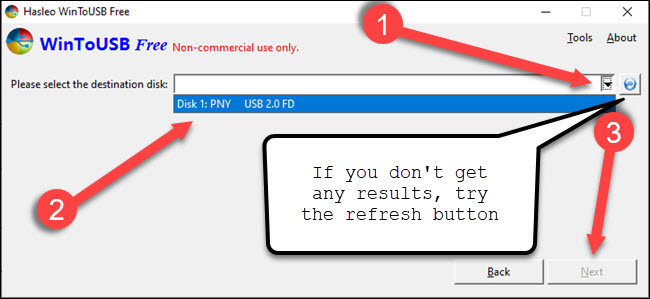
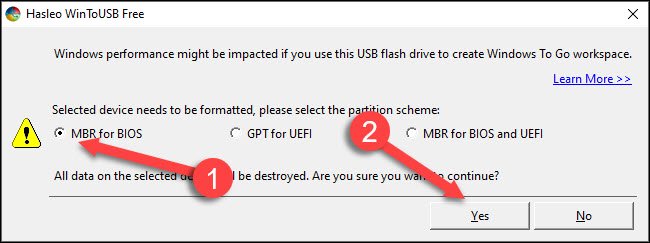
.jpg)
بعد از انجام مراحل بالا، WinToUSB وارد فرآیند نصب میشود و بعد از پایان به شما اطلاع میدهد. USB را به شکل ایمن جدا کنید. اگر خواستید این ویندوز قابل حمل را روی کامپیوتر دیگری اجرا کنید باید آن را ریبوت کنید. به بخش BIOS بروید و گزینه بوت از طریق دستگاه USB را انتخاب کنید.
یک گزینه عالی؛ کامپیوت استیک اینتل "Intel Compute Stick”
گاهی مواقع پیش میآید که هیچ لپتاپ یا کامپیوتر در دسترس نیست و فقط یک فلش USB یک مانیتور یا یک تلویزیون با قابلیت HDMI با ورودی موس و صفحه کلید در دسترستان است. در این موارد میتوان از اینتل کامپیوت استیک استفاده کرد.این دستگاه از طریق ورودی HDMI متصل میشود و یک کپی از ویندوز 32 بیتی اجرا میکند و مانند یک پردازنده ضعیف عمل میکند و معمولا 32 یا 64 گیگابایت حافظه دارد. تنها موارد مورد نیاز یک مانیتور، یک موس و یک کیبورد است.
.jpg)
